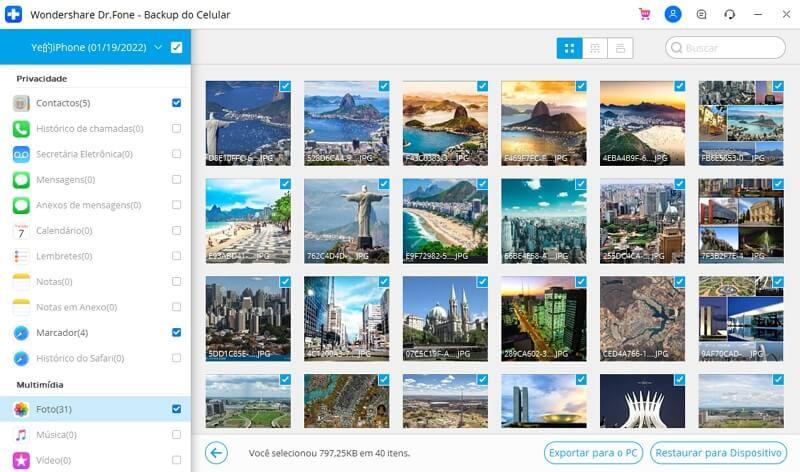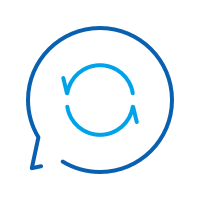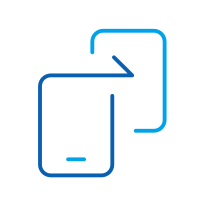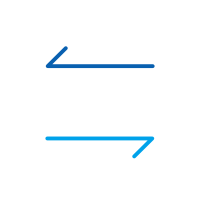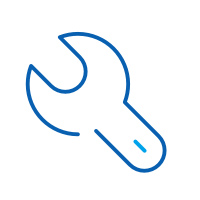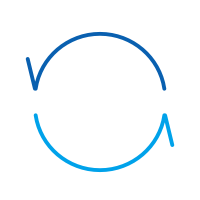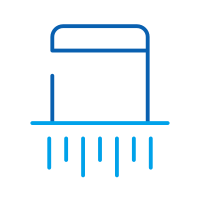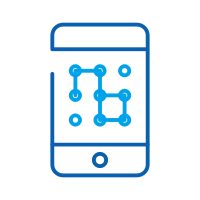Descubra aqui os guias Dr.Fone mais completos para corrigir facilmente os problemas no seu celular. Várias soluções iOS e Android estão disponíveis nos plataformas Windows e Mac. Baixe e experimente agora.
Dr.Fone - Backup do Celular (iOS): Como fazer
Passo 1. Conecte seu iPhone / iPad ao computador
Baixe e instale o Dr.Fone no seu computador. Inicie o Dr.Fone e selecione"Backup & Restauro" entre os recursos.

Conecte seu iPhone / iPad ao computador usando um cabo de iluminação. Em seguida, clique em "Restaurar" no programa.
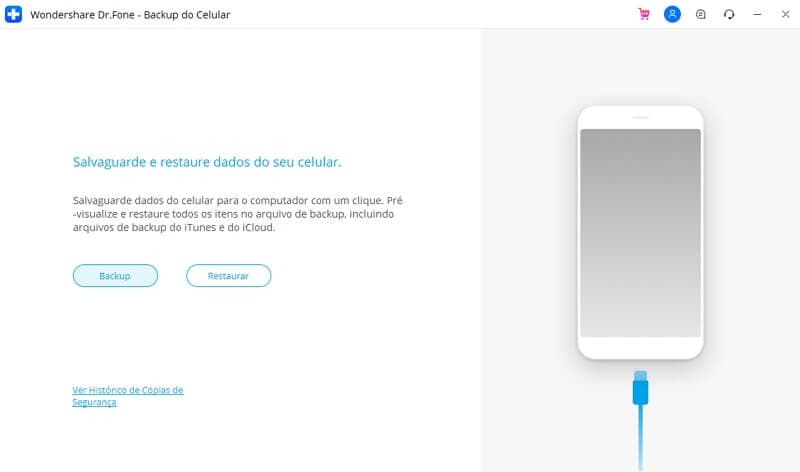
Passo 2. Análise do Arquivo de Backup do iTunes
Na coluna da esquerda, selecione Restaurar do iTunes Backup. O Dr.Fone listará todos os arquivos de backup do iTunes do padrão lugar de iTunes backup. Selecione o arquivo de backup do iTunes e clique no botão Visualizar ou Próximo.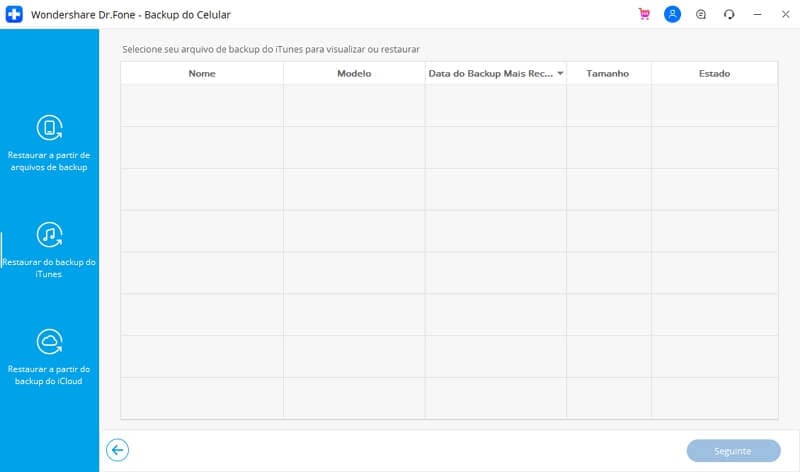
Passo 3. Visualize e restaure o backup do iTunes no iPhone / iPad
O Dr.Fone extrairá todo o conteúdo do arquivo de backup do iTunes e os exibirá em diferentes tipos de dados.

Você pode então percorrer todos os tipos de dados e selecionar os que você precisa, clique em Restaurar para o dispositivo para restaurar o arquivo de backup para o seu iPhone / iPad.